Ассоциация парашютистов США > Опытные парашютисты > SIM > Школа парашютистов > CAT E
Введение
ВСЕ СТУДЕНТЫ
- три прыжка
РЕКОМЕНДУЕМЫЙ МИНИМАЛЬНЫЙ РАЗВЕРТЫВАНИЕ
- 4000 футов
Это последняя категория, которая различает студентов разных дисциплин. Как только вы продемонстрируете способность восстанавливать устойчивость и контроль в течение пяти секунд после начала дезориентирующего маневра, инструктор USPA по вашей дисциплине может разрешить вам прыгать в свободном падении без присмотра инструктора. В этот момент любой инструктор USPA также может выполнять с вами выходы с захватом.
Начиная с категории E, инструктор USPA следит за тем, чтобы вы были должным образом обучены и контролировались при каждом прыжке.
В категории E вы практикуете неуравновешенные (дверные) выходы и фигуры высшего пилотажа, чтобы повысить свою уверенность, осознанность и контроль в свободном падении. К настоящему времени вы должны прыгать с самой большой высоты, доступной в вашей зоне падения.
К настоящему времени вы должны прыгать с самой большой высоты, доступной в вашей зоне падения.
Под куполом вы будете практиковаться в более мягком приземлении, выискивая «золотое пятно» в раструбе — гребок, который обеспечивает наилучшую подъемную силу для этого купола с весом этого парашютиста. Цель состоит в том, чтобы расправить купол, чтобы он летел как можно ровнее, пока вы не начнете приземляться. Инструктор USPA также напомнит вам о вашей ответственности (и ответственности каждого парашютиста) наблюдать и держаться подальше от других куполов.
К концу категории D вы должны были быть в состоянии приземлиться в пределах 165 футов от цели с минимальной помощью. В категории E вы должны быть в состоянии сделать это самостоятельно.
Часть обзора аварийных процедур включает подробное обсуждение предотвращения преждевременного раскрытия в свободном падении и более подробные процедуры для двух открытых куполов.
Такелажник или инструктор познакомит вас с открытой парашютной системой, чтобы определить ее ключевые компоненты, а также с правилами FAA по упаковке парашютов.
Вы обсудите вес, балансировку, воздушную скорость, процедуры прыжкового разбега и аварийные процедуры самолета, как правило, с прыжковым пилотом. Прыжковый пилот или инструктор USPA также покажет вам, как читать отчет о ветре. Из этой информации вы научитесь рассчитывать наилучшую точку открытия над землей.
В категориях от E до H вы должны выбрать и подготовить свое снаряжение для прыжков (по рекомендации инструктора USPA), в том числе пройти все рекомендуемые проверки снаряжения перед прыжком. Вы также учитесь определять, где сесть в самолете, и оставлять достаточное расстояние между парашютистами, выходящими перед вами. Вы должны знать приземные ветры и спланировать соответствующую схему посадки.
- Продемонстрировать способность восстанавливать устойчивость и контроль в свободном падении в течение пяти секунд после начала дезориентирующего маневра.

- Продемонстрировал достаточные навыки управления куполом, чтобы безопасно приземлиться в любых ожидаемых условиях.
- Продемонстрированы знания, необходимые для выбора и проверки снаряжения перед использованием.
- Продемонстрированные знания об обнаружении необходимы для разумного суждения о предлагаемых точках выхода,
- Подтвержденное знание как нормальных, так и аварийных процедур полета для всех типов самолетов, обычно используемых для прыжков с парашютом.
Использование категорий в Outlook.com — служба поддержки Майкрософт
Outlook.com
Почта
Почта
Использовать категории в Outlook.com
Outlook.com Больше… Меньше
Категории позволяют легко помечать, маркировать и группировать сообщения и события календаря в Outlook.com. Выберите одну из категорий по умолчанию или создайте свою собственную и назначьте одну или несколько категорий своим сообщениям или событиям календаря.
Примечание. Если инструкции не соответствуют тому, что вы видите, возможно, вы используете Outlook в Интернете для своей рабочей или учебной учетной записи. Узнайте, как использовать категории в Outlook в Интернете.
Метод 1:
Выберите сообщение или сообщения электронной почты, которые вы хотите классифицировать.
Выберите Категоризировать на верхней панели инструментов, а затем выполните следующие действия:
Примечание. Если вы назначили много категорий и не видите нужную категорию, нажмите Все категории внизу списка.
Метод 2:
- org/ListItem»>
Щелкните правой кнопкой мыши сообщение электронной почты или выбранные сообщения, а затем выберите Категоризировать из списка. Затем сделайте следующее:
Примечание. Если вы выберете несколько сообщений с уже примененными категориями, в раскрывающемся списке будут отображаться только категории, примененные ко всем выбранным вами сообщениям.
Примечание. Вы не можете применить категорию к экземпляру встречи или серии собраний. Вы можете применять категории только ко всей серии.
Метод 1:
Щелкните правой кнопкой мыши событие календаря.
Выберите Категоризировать , а затем выберите категорию, чтобы применить ее, или снимите флажок рядом с категорией, чтобы удалить ее.

Если вы не видите нужную категорию, выберите Все категории внизу списка.
Метод 2:
Дважды щелкните событие календаря.
Выберите Категоризировать на верхней панели инструментов.
Выберите категорию, чтобы применить ее, или снимите флажок рядом с категорией, чтобы удалить ее.
Чтобы увидеть все сообщения, которые вы пометили категорией:
Откройте список категорий.
Выберите Добавить в избранное .
Вернитесь в папку «Входящие», где вы увидите категорию в списке папок Избранное .
Вы не можете переименовывать категории, но можете создать новую с новым именем.
Совет: Если вы хотите заменить категорию в сообщении, примените новую категорию, прежде чем удалять старую.
Метод 1:
- org/ListItem»>
В меню Категоризация выберите Новая категория .
Введите имя для своей категории, а затем, если хотите, выберите цвет, щелкнув значок категории.
Нажмите Введите . Категория создается и применяется к выбранным вами элементам.
Выберите сообщение электронной почты или событие календаря и щелкните правой кнопкой мыши.
Метод 2:
- org/ListItem»>
Выбрать Создать категорию .
Введите имя для своей категории, а затем, если хотите, выберите цвет, щелкнув значок категории.
Откройте список категорий.
Откройте список категорий.
Выберите значок категории, которую хотите изменить.

Выберите цвет из палитры.
Примечание. Показанные цвета отражают цвет текста категории, а не цвет фона метки, применяемой к элементу.
Откройте список категорий.
Выберите Удалить , чтобы удалить категорию.
Все еще нужна помощь?
Получить справку по Outlook.com:
Чтобы получить поддержку в Outlook. Чтобы связаться с нами в Outlook.com, вам необходимо войти в систему. Если вы не можете войти, нажмите здесь. | ||
Для получения дополнительной помощи по вашей учетной записи Microsoft и подпискам посетите раздел Справка по учетным записям и выставлению счетов. | ||
Чтобы получить помощь и устранить неполадки в других продуктах и службах Майкрософт, введите здесь свою проблему. | ||
Задавайте вопросы, следите за обсуждениями и делитесь своими знаниями в сообществе Outlook. |



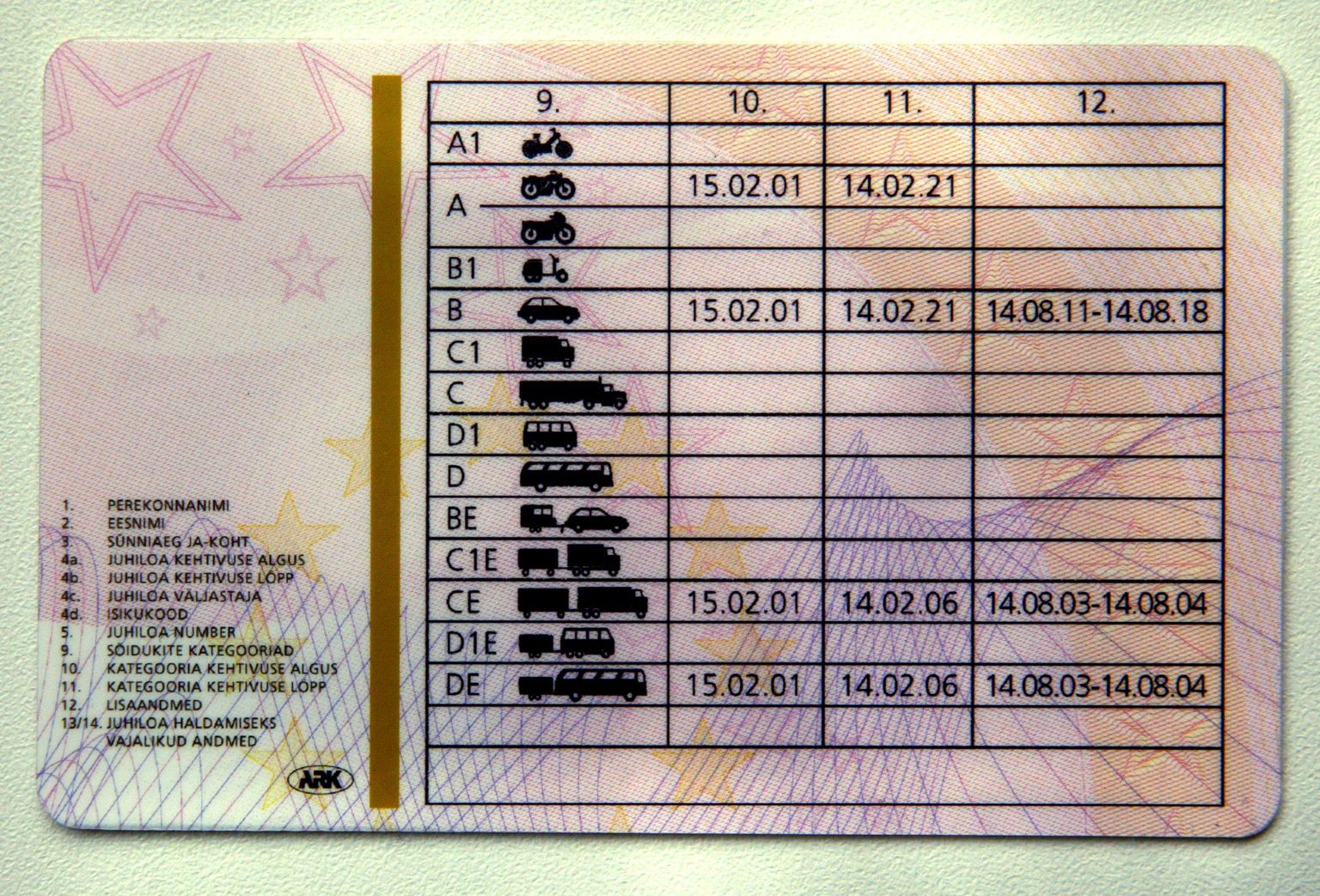
 com, нажмите здесь или выберите Справка в строке меню и введите свой запрос. Если самопомощь не решает вашу проблему, прокрутите вниз до . Все еще нужна помощь? и выберите Да .
com, нажмите здесь или выберите Справка в строке меню и введите свой запрос. Если самопомощь не решает вашу проблему, прокрутите вниз до . Все еще нужна помощь? и выберите Да .